Tutorial de Créative Attitude, puedes encontrar el original aquí:

Muchas gracias por permitirme traducir
tus preciosos tutoriales.
Con tu resultado, puedes hacer firmas, websets, cartas de incredimail, etc.
Por favor, crédito a Créative Attitude y a Tati Designs, gracias.
Materiales
PSPX2 (puedes utilizar cualquier versión).
Para hacer este tutorial necesitarás un tubo de personaje.
Yo he usado un tube de ©Alex Prihodko, puedes adquirirlo aquí.
Descarga el material del tutorial aquí:

El material utilizado en el tutorial es de Créative Attitude.
Filtros
Mehdi / Wavy Lab y Sorting Tiles (descarga aquí).
Simple / 4 Way Average (descarga aquí).
AP [Lines] / Lines - Silverlining (descarga aquí).
Preparación
Instala los Filtros en la carpeta de "Complementos" de tu PSP.
Abrir los tubes, duplicar y cerrar el original.
En la carpeta "Sélections", hay 2 archivos, ponlos en la carpeta "Selecciones" de tu PSP.
IMPORTANTE
Está prohibido modificar o cambiar el nombre de archivos o eliminar la marca de agua.
A tu trabajo terminado debes añadir el crédito que se adjunta al material ("A ajouter a votre version").
Colores
Elige un color claro de primer plano y un color oscuro de fondo en armonía con tu tubo.
Ésta es la paleta del tutorial:
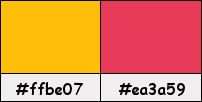
Si usas otros colores, debes jugar con el modo mezcla de las capas.
Recuerda que debes guardar tu trabajo con frecuencia.
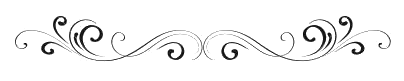
Paso 1
En tu paleta de Materiales:
Pon en el primer plano el color #ffbe07 
Pon en el segundo plano el color #ea3a59 
Paso 2
Abre una nueva imagen transparente de 900 x 500 píxeles.
Paso 3
Efectos / Complementos / Mehdi / Wavy Lab:
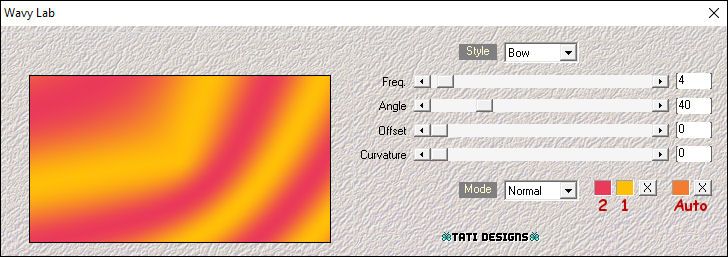
Paso 4
Efectos / Efectos de la imagen / Mosaico integrado:
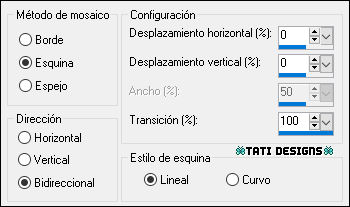
Paso 5
Ajustar / Desenfocar / Desenfoque Gaussiano a 30.
Paso 6
Abre una nueva capa de trama.
Paso 7
Selecciones / Seleccionar todo.
Paso 8
Abre el tube de personaje que hayas elegido y copia.
Vuelve a tu trabajo y pega en la selección.
Paso 9
Selecciones / Anular selección.
Paso 10
Efectos / Efectos de la imagen / Mosaico integrado (como antes):
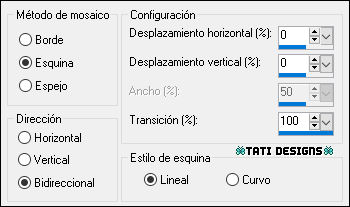
Paso 11
Ajustar / Desenfocar / Desenfoque Gaussiano a 30.
Paso 12
Capas / Fusionar / Fusionar visibles.
Paso 13
Efectos / Complementos / Mehdi / Sorting Tiles:
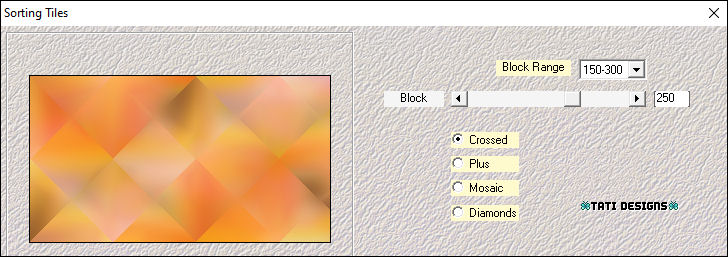
Paso 14
Capas / Duplicar.
Paso 15
Efectos / Complementos / Mehdi / Sorting Tiles:
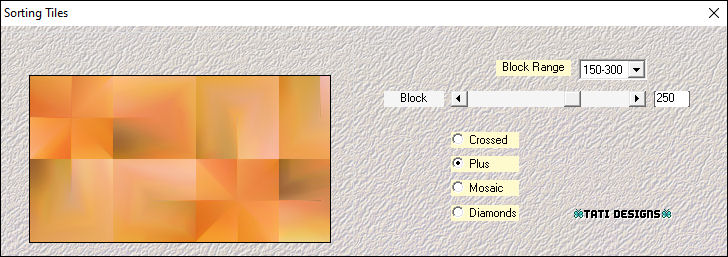
Paso 16
Efectos / Efectos de borde / Realzar.
Paso 17
Cambia el Modo de la capa a "Multiplicar" y baja la Opacidad a 50.
Paso 18
Capas / Fusionar / Fusionar visibles.
Paso 19
Selecciones/Cargar o guardar selección/Cargar selección desde disco: elige "sel01-Summer":
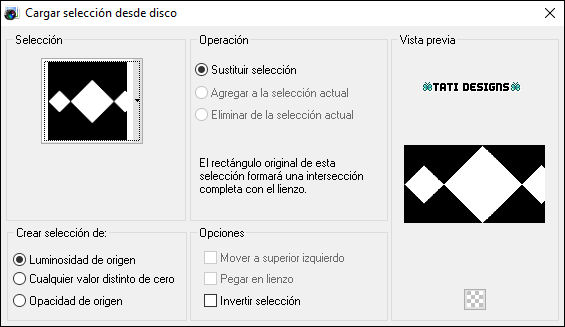
Paso 20
Selecciones / Convertir selección en capa.
Paso 21
Selecciones / Anular selección.
Paso 22
Efectos / Complementos / Simple / 4 Way Average.
Paso 23
Efectos / Complementos / AP [Lines] / Lines - Silverlining - "Dotty Grid":
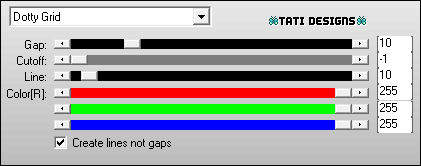
Paso 24
Cambia el Modo de la capa a "Luz débil".
Paso 25
Sitúate en la capa inferior ("Fusionada").
Paso 26
Selecciones/Cargar o guardar selección/Cargar selección desde disco: elige "sel02-Summer":
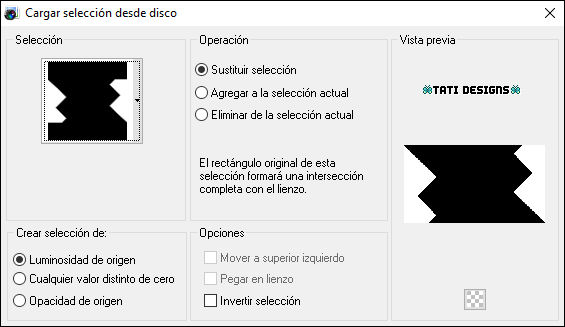
Paso 27
Selecciones / Convertir selección en capa.
Paso 28
Selecciones / Anular selección.
Paso 29
Capas / Organizar / Traer al frente.
Paso 30
Efectos / Complementos / AP [Lines] / Lines - Silverlining - "Dotty Grid" (como antes):
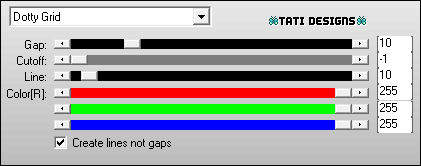
Paso 31
Efectos / Efectos de la imagen / Mosaico integrado (como antes):
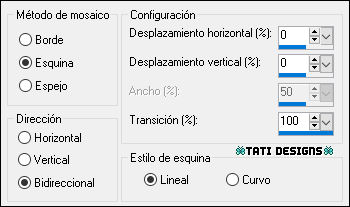
Paso 32
Cambia el Modo de la capa a "Multiplicar".
Paso 33
Abre el tube "Landscape" y copia.
Vuelve a tu trabajo y pega como nueva capa.
Nota: Puedes usar otra imagen que desees según tus colores. El
tamaño de la imagen es 440x230,
luego agrega un borde blanco de 10px y aplica Sombra.
Paso 34
Coloca a la derecha (mira el ejemplo).
Paso 35
Capas / Duplicar.
Paso 36
Imagen / Rotación libre / 10º a la izquierda.
Paso 37
Capas / Organizar / Bajar.
Paso 38
Efectos / Efectos de la imagen / Mosaico integrado (como antes):
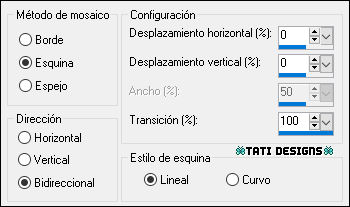
Paso 39
Cambia el Modo de la capa a "Luz débil".
Paso 40
Abre el tube "Déco1" y copia.
Vuelve a tu trabajo y pega como nueva capa.
Paso 41
Capas / Organizar / Traer al frente.
Paso 42
Capas / Fusionar / Fusionar visibles.
Paso 43
Edición / Copiar.
Paso 44
Imagen / Agregar bordes / Simétrico de 2 píxeles con el color #ffffff 
Imagen / Agregar bordes / Simétrico de 15 píxeles con el color #ea3a59 
Paso 45
Activa la Herramienta de "Varita mágica", Tolerancia y Fundido a 0.
Selecciona el borde de 15 píxeles.
Paso 46
Edición / Pegar en la selección.
Paso 47
Selecciones / Anular selección.
Paso 48
Abre el tube "Wordart" y copia.
Vuelve a tu trabajo y pega como nueva capa.
Paso 49
Coloca como en el ejemplo.
Paso 50
Capas / Fusionar / Fusionar visibles.
Paso 51
Abre el tube de personaje que hayas elegido y copia.
Vuelve a tu trabajo y pega como nueva capa.
Paso 52
Redimensiona si es necesario. Coloca en la parte izquierda.
Aplica Sombra a tu gusto.
Paso 53
Imagen / Agregar bordes / Simétrico de 2 píxeles con el color #ffffff 
Imagen / Agregar bordes / Simétrico de 1 píxel con el color #ea3a59 
Imagen / Agregar bordes / Simétrico de 2 píxeles con el color #ffffff 
Paso 54
Abre una nueva capa de trama y pon tu nombre o tu marca de agua.
Agrega el © del tube si es necesario.
Agrega el © de Créative Attitude, adjunto en el material.
Paso 55
Capas / Fusionar / Fusionar todo (aplanar).
Paso 56
Exporta como archivo .jpg optimizado.
¡Se acabó!
Espero que te haya gustado y que hayas disfrutado con él.

.:. Otra versión del tutorial con un tube de ©Alex Prihodko .:.

.:. Versión de Vincenzo con un tube de Lily .:.


.:. Si quieres enviarme tu trabajo con el resultado de esta traducción, ponte en contacto conmigo .:.
